Ne pas paniquer! Récupérez la corbeille vidée sur Mac avec ces conseils de pro
Publié: 2023-04-26Avez-vous déjà accidentellement vidé la corbeille de votre Mac ? Vous pouvez avoir l'impression d'avoir tout perdu dans la poubelle.
Mais ne vous inquiétez pas, vous n'êtes pas complètement malchanceux. Il est possible de récupérer la corbeille vidée sur Mac et de récupérer définitivement ce qui a été supprimé.
La perte de fichiers importants peut être une expérience stressante et frustrante, en particulier lorsque vous videz la corbeille de votre Mac. En fait, l'impact de la perte de données peut être grand ou petit.
Vous risquez de perdre ces photos ou vidéos qui enregistrent de bons souvenirs en raison de la perte de données. D'autre part, la perte de données peut également perturber les opérations commerciales, entraîner des pertes financières et des atteintes à la réputation.
Cependant, ce guide utile fournit six méthodes simples et efficaces pour vous aider à récupérer la corbeille vidée sur Mac. Chaque méthode a une explication détaillée et une démonstration étape par étape.
Si vous avez toujours du mal à récupérer la corbeille vidée sur Mac, plongeons-y.
Pouvez-vous récupérer la corbeille vidée sur Mac ?
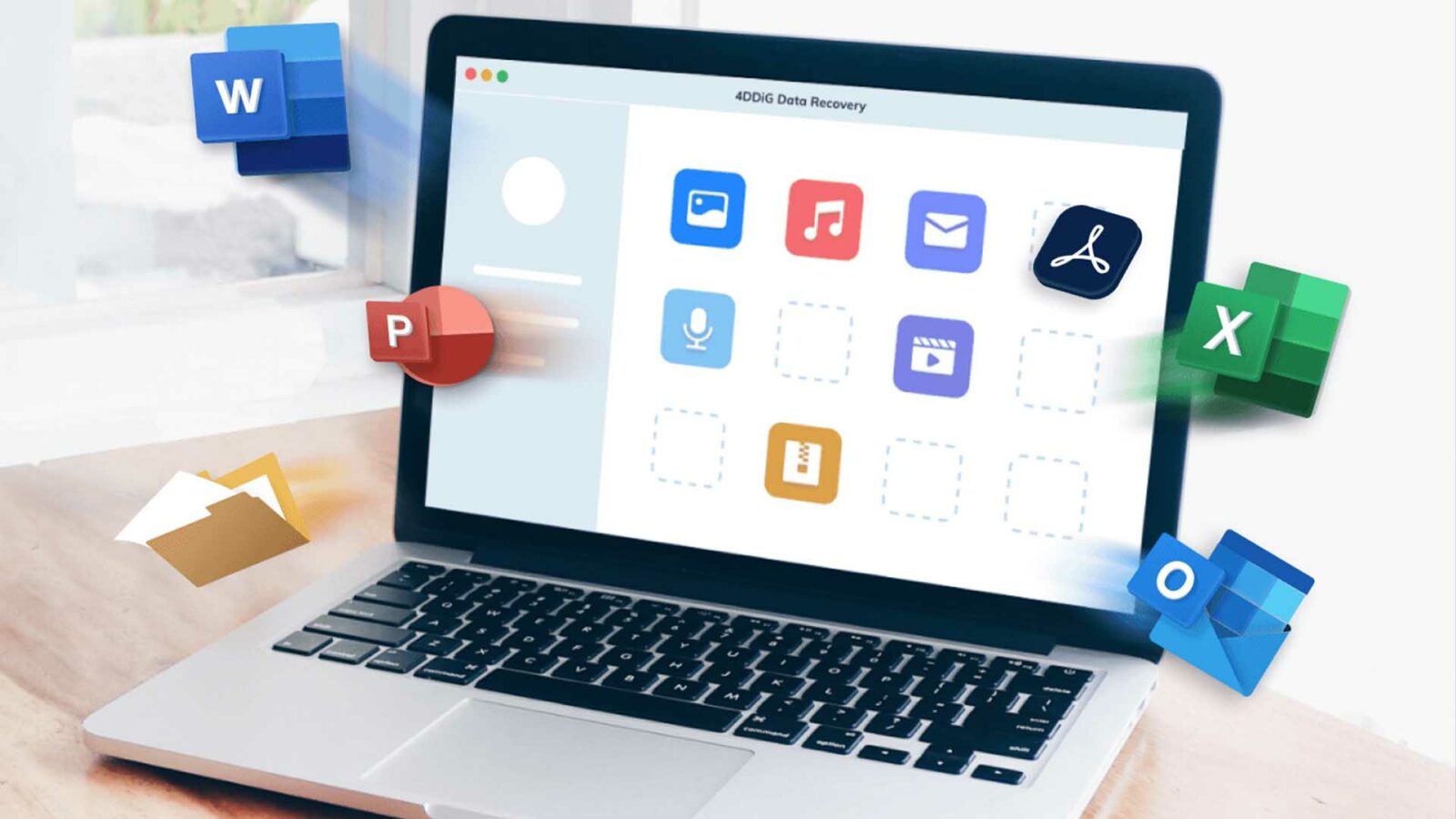
Oui, il est possible de récupérer la corbeille vidée sur Mac. Vous n'avez pas à vous soucier de la façon de récupérer la corbeille supprimée sur Mac.
Apple fournit un utilitaire intégré appelé "Time Machine" qui sauvegarde automatiquement vos données sur un disque externe, vous permettant de récupérer toutes les données perdues.
De plus, des outils de récupération de données tiers peuvent aider à récupérer des fichiers supprimés même après qu'ils ont été définitivement effacés de la corbeille.
Cependant, agir rapidement et éviter d'utiliser le Mac tant que les données n'ont pas été récupérées est essentiel pour éviter d'écraser les fichiers perdus.
Méthode trompeuse pour récupérer la corbeille vidée sur Mac
Le terminal Mac est une application d'interface de ligne de commande (CLI) pour le système d'exploitation macOS d'Apple.
Il fournit aux utilisateurs une interface textuelle pour interagir avec le système de fichiers de leur ordinateur et exécuter des commandes, telles que la récupération de fichiers supprimés.
Si vous souhaitez récupérer avec succès la corbeille vidée sur Mac, Terminal est inefficace.
En fait, Terminal ne peut que renvoyer les fichiers supprimés de la corbeille vers leur chemin de stockage d'origine, et il ne peut pas récupérer les fichiers qui ont été définitivement supprimés.
Ce point peut être facilement confondu pour les utilisateurs qui souhaitent récupérer la corbeille vidée sur Mac. Cependant, ce guide étape par étape propose six méthodes efficaces pour récupérer la corbeille vidée sur Mac.
Partie 3 : Comment récupérer la corbeille vidée sur Mac

Option A : Récupérer la corbeille vidée du Mac avec un logiciel
Un excellent logiciel, Tenorshare 4DDiG Mac Data Recovery, est conçu pour récupérer toutes sortes de fichiers, tels que l'audio, les vidéos, les documents et les photos. De plus, vous pouvez également utiliser ce logiciel fiable pour récupérer la corbeille vidée sur Mac.
Avec ses étapes simples et son interface utilisateur intuitive, il peut être utilisé par quiconque a besoin de récupérer rapidement et efficacement ses données supprimées. Voici quatre étapes faciles pour démarrer avec la récupération 4DDiG sur Mac :
Étape 1 : Téléchargez et installez 4DDiG
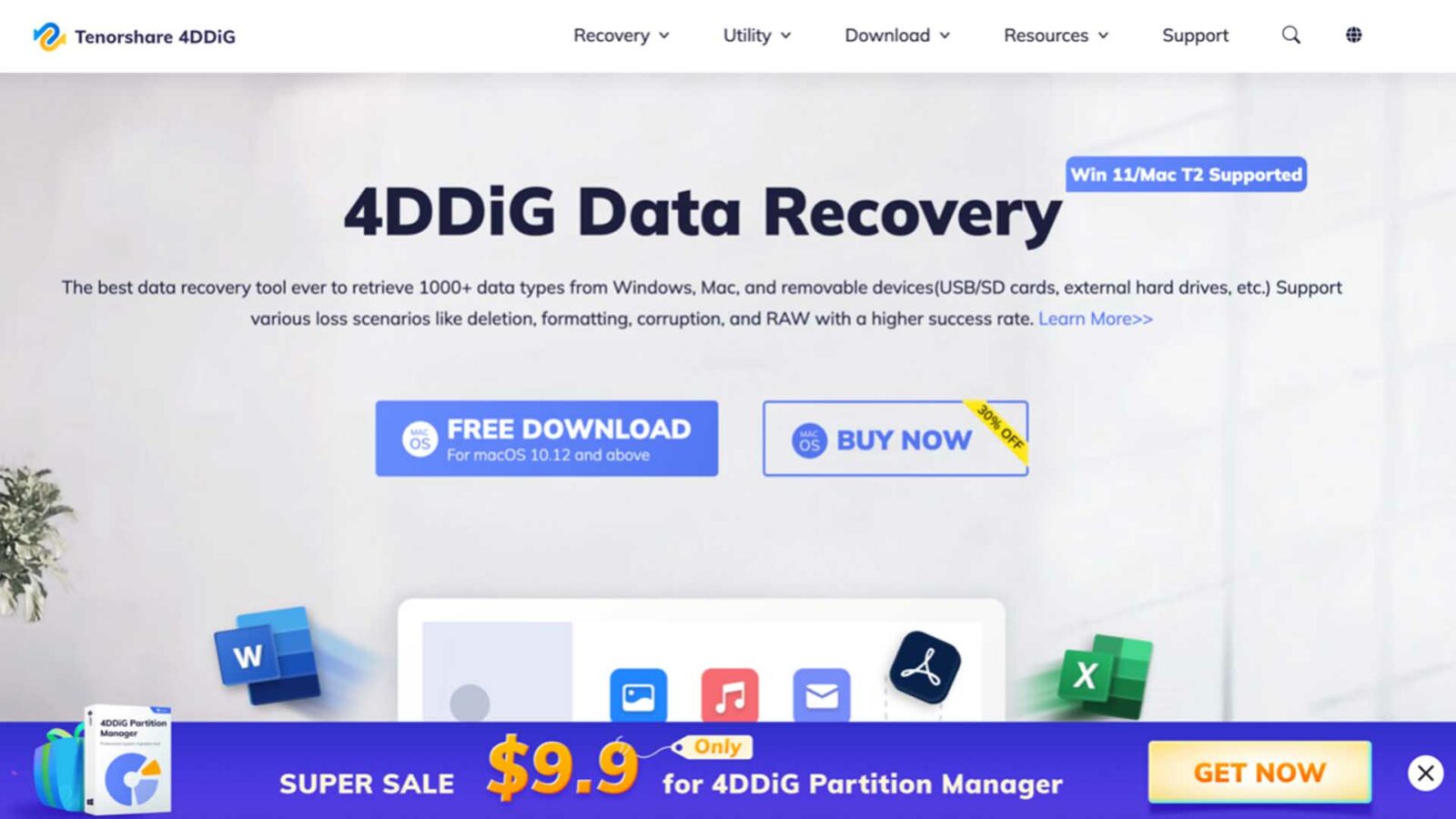
La première étape vers une récupération réussie de la corbeille vide sur Mac consiste à télécharger et à installer 4DDiG sur votre appareil. Une fois installé, vous pouvez ouvrir le programme pour commencer la récupération des données.
Étape 2 : Sélectionnez et analysez votre appareil
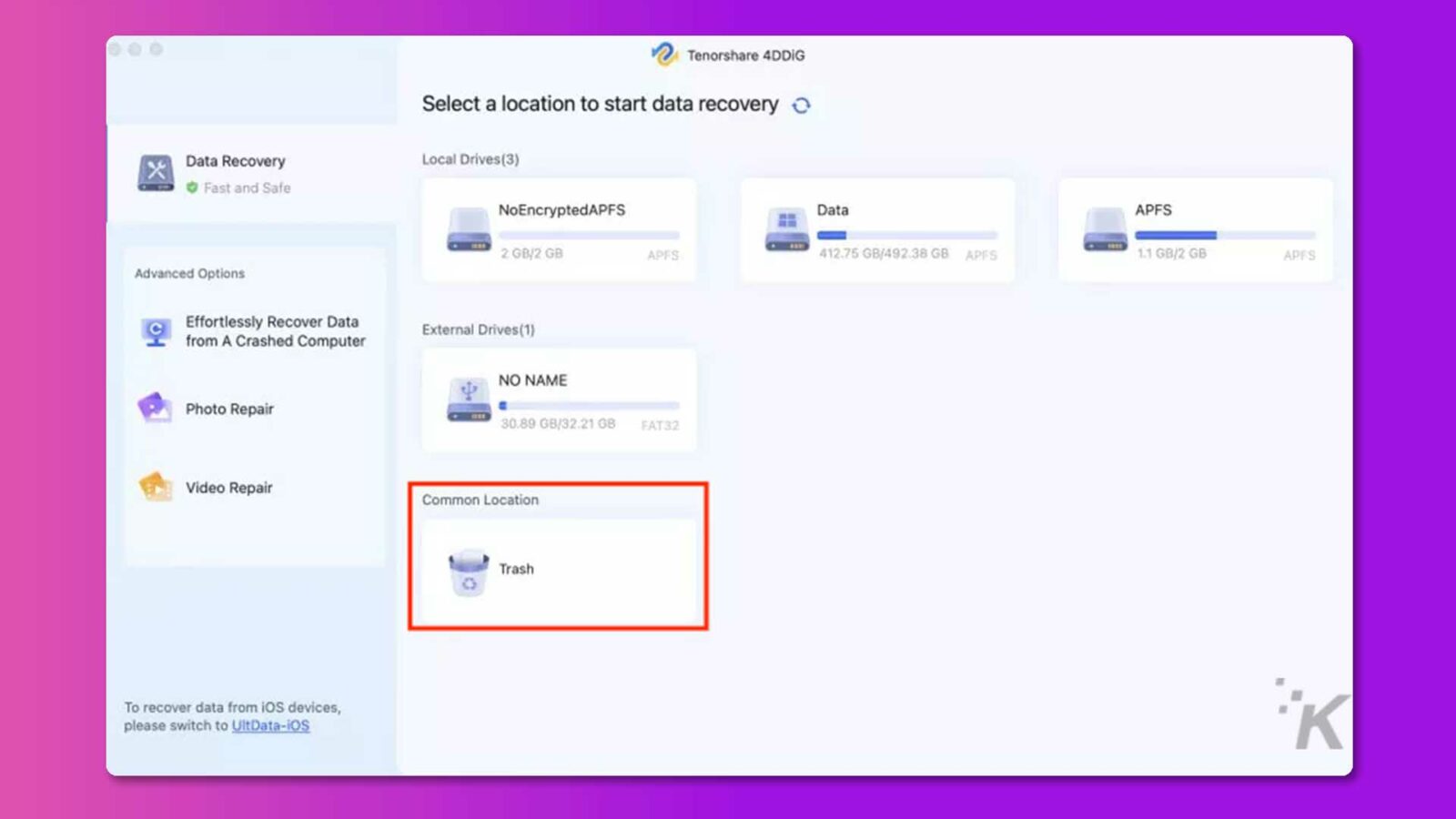
Lorsque vous utilisez 4DDiG pour récupérer la corbeille vidée de Mac, vous devez d'abord sélectionner le lecteur ou la partition souhaitée pour l'analyse. L'outil l'analysera pour détecter les fichiers perdus afin que vous puissiez les récupérer plus facilement dans les étapes ultérieures.
Étape 3 : prévisualisez et sélectionnez les fichiers à récupérer
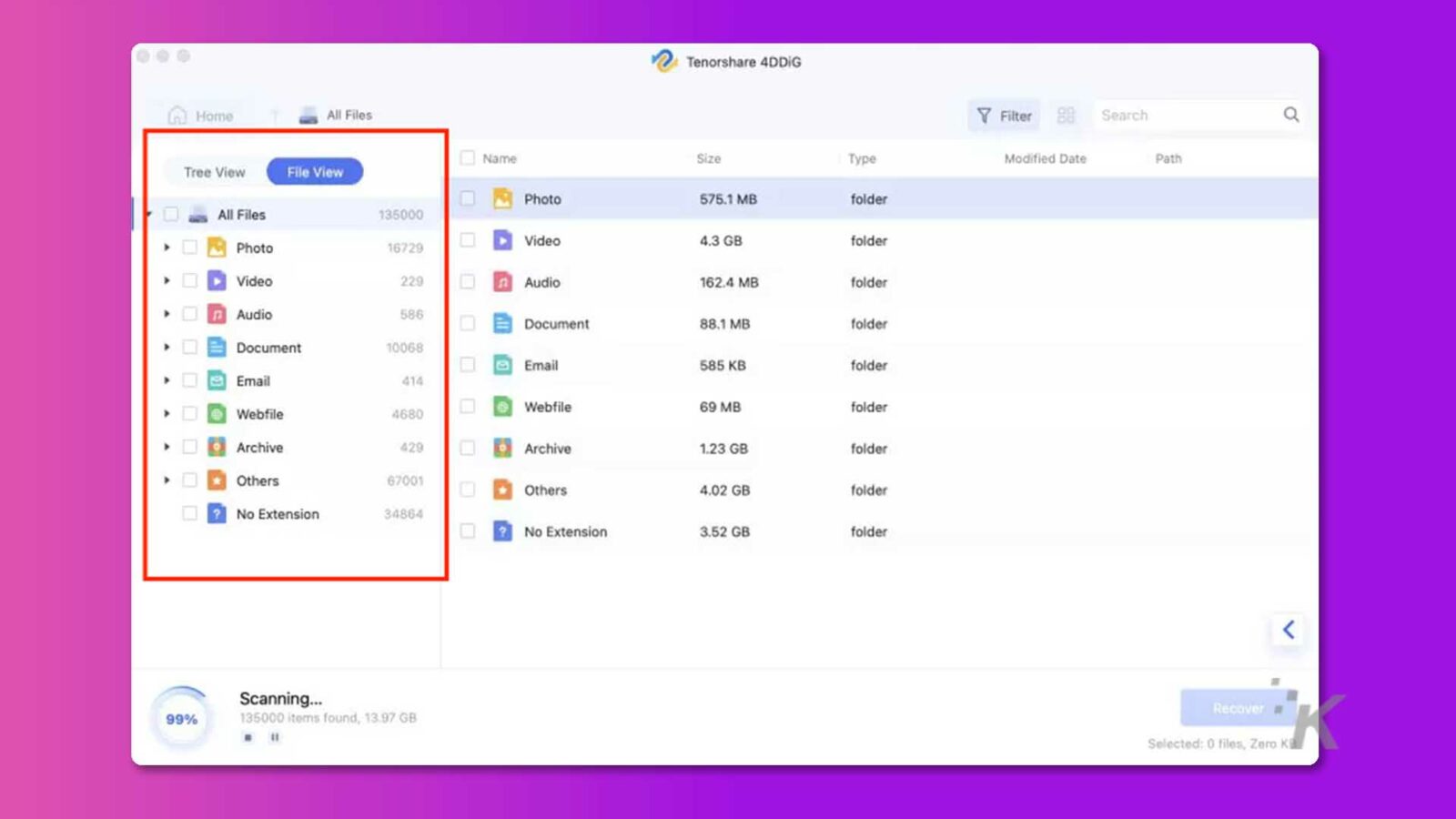
Une fois le scan terminé, 4DDiG affichera une liste des fichiers récupérables sur votre Mac. Vous pouvez les prévisualiser dans l'interface du programme et sélectionner ceux que vous souhaitez récupérer en cochant la case à côté d'eux.
Étape 4 : Commencez le processus de récupération de données
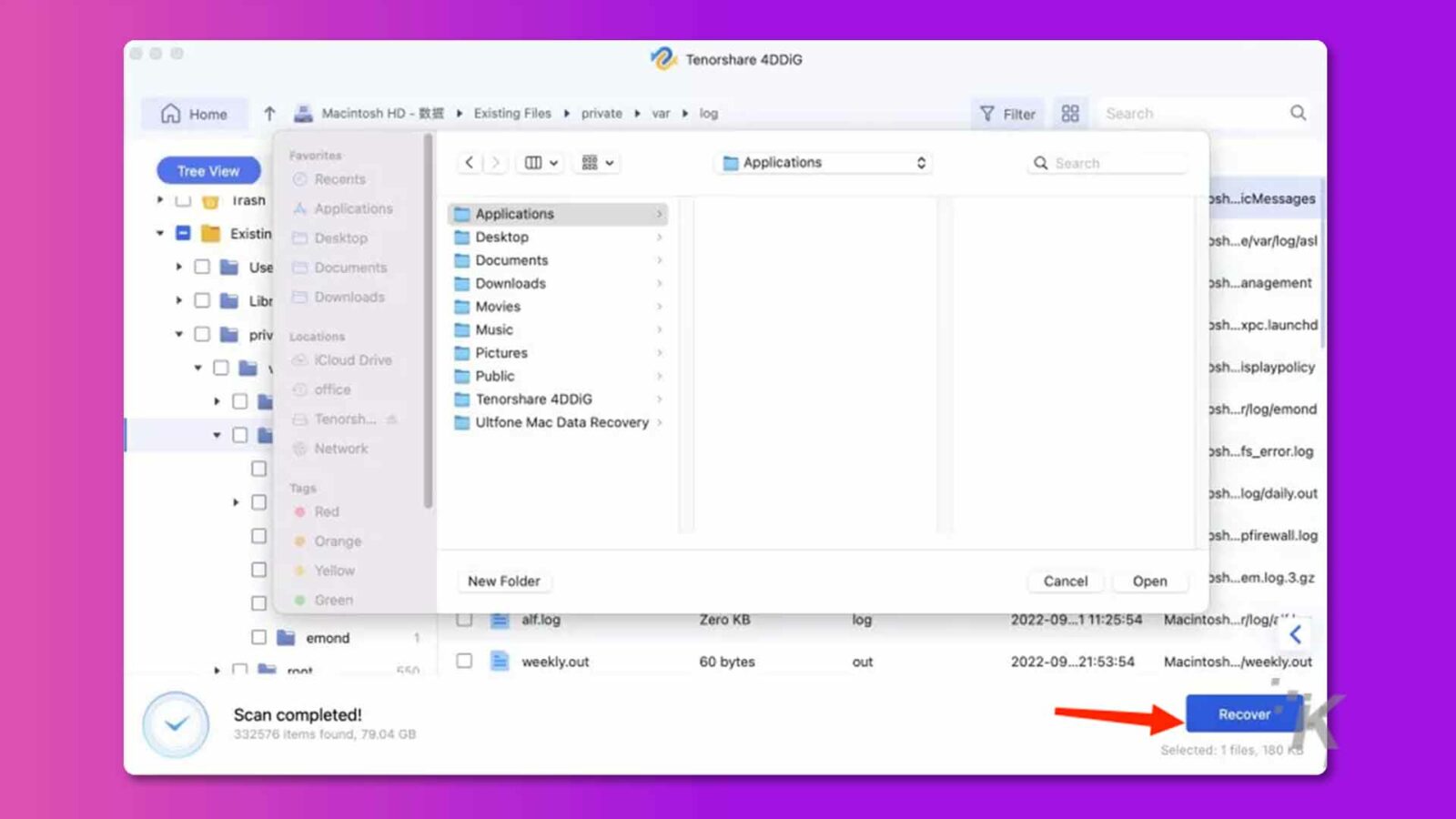
Lorsque vous avez sélectionné tous les fichiers que vous souhaitez récupérer, cliquez sur "Récupérer" dans le coin inférieur droit de 4DDiG pour lancer le processus de récupération de la corbeille vide pour Mac.
C'est tout ce qu'il faut pour récupérer la corbeille vidée de votre Mac en utilisant 4DDiG ! Avec ces quatre étapes simples, vous pouvez récupérer rapidement et facilement les fichiers essentiels perdus ou supprimés de votre appareil.
Encore plus excitant, 4DDiG organise actuellement une promotion de printemps, ce qui signifie que vous recevrez un coupon de réduction de 30 %.
En plus de la méthode simple mentionnée ci-dessus, il existe également cinq méthodes pour récupérer la corbeille vidée sur Mac sans logiciel.
Option B : Récupérer la corbeille vidée sur Mac avec Time Machine
En plus de la méthode simple mentionnée ci-dessus, il existe également cinq méthodes pour récupérer la corbeille vidée sur Mac sans logiciel.
Time Machine est une fonction de sauvegarde intégrée aux ordinateurs Mac. Il sauvegardera automatiquement toutes vos données et documents, afin que vous puissiez récupérer la corbeille vidée sur Mac en restaurant vos fichiers à partir des sauvegardes. Voici les étapes pour le faire :
Étape 1 : Ouvrez les Préférences Système et sélectionnez Time Machine.
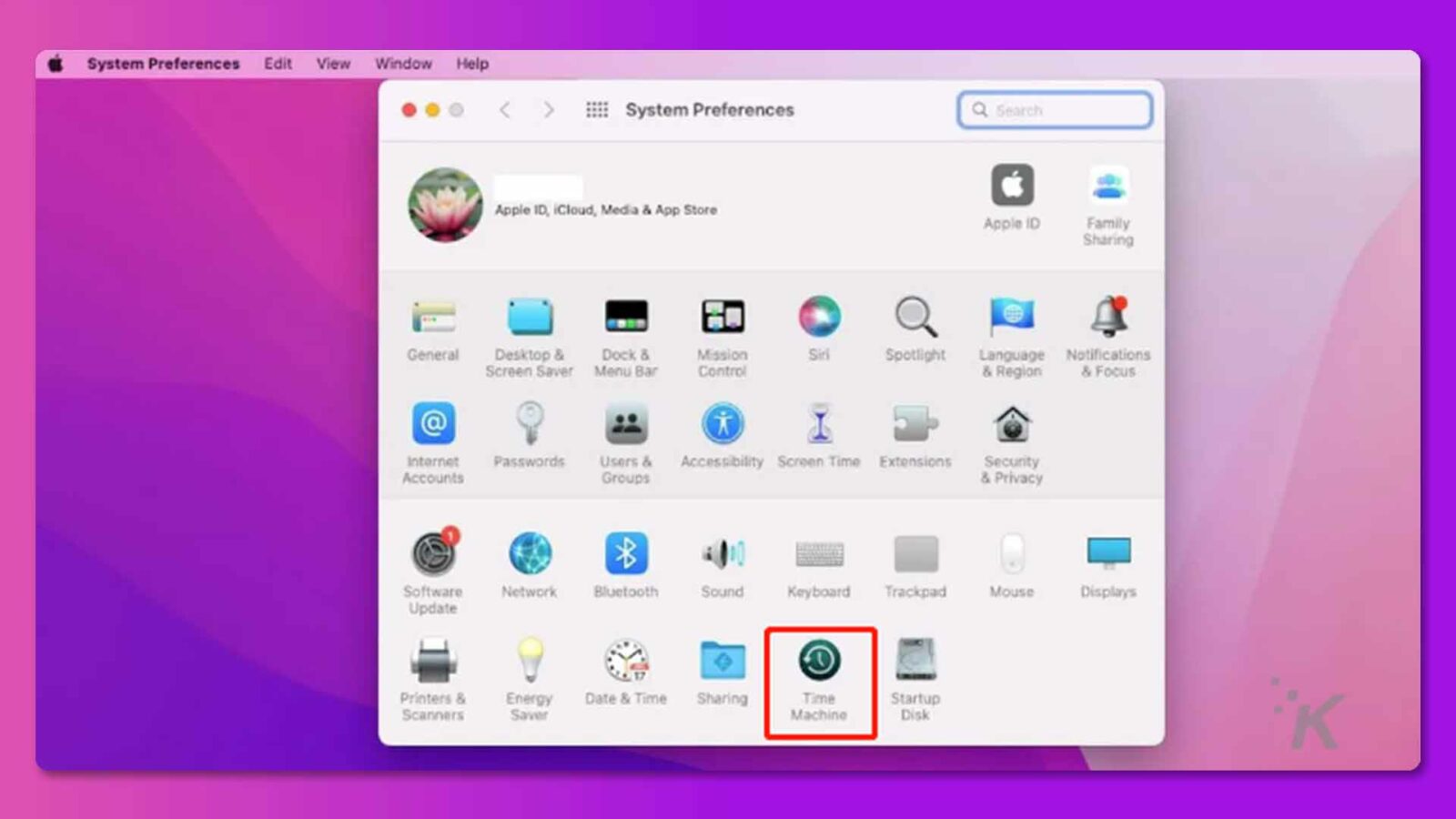
- Étape 2 : Recherchez le dossier contenant le ou les éléments supprimés que vous souhaitez récupérer.
- Étape 3 : Sélectionnez le fichier que vous souhaitez récupérer et cliquez sur le bouton Restaurer.
- Étape 4 : Confirmez si vous souhaitez restaurer le fichier sélectionné ou non, puis cliquez sur Restaurer lorsque la fenêtre d'invite apparaît.
Maintenant, tous les fichiers récupérés apparaîtront dans le dossier sur votre Mac ; ils seront restaurés à leur emplacement d'origine.
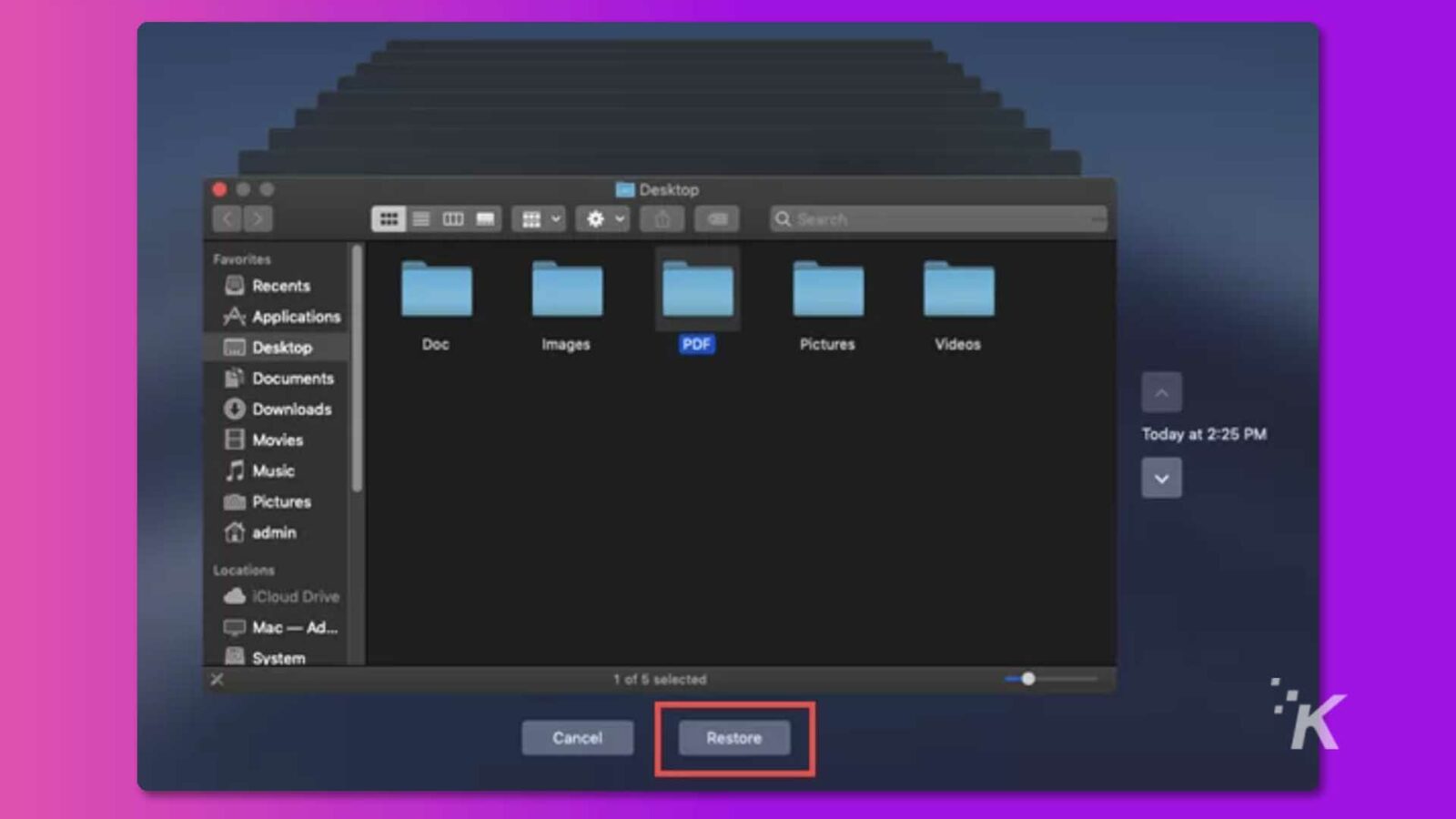
À l'aide de Time Machine, vous pouvez récupérer rapidement la corbeille vidée sans télécharger de logiciel ou de programme. C'est un excellent moyen de protéger vos données et d'éviter la perte permanente de fichiers essentiels.

Cependant, il est important de noter que cette méthode ne fonctionne que si vous avez sauvegardé vos fichiers avant de les supprimer. Sinon, il n'y aura pas de sauvegardes à partir desquelles restaurer.
Option C : Sauvegarde iCloud
Les utilisateurs de Mac peuvent utiliser iCloud pour sauvegarder leurs fichiers importants, y compris des vidéos, des photos ou des contacts. Si vous utilisez la sauvegarde iCloud sur des appareils Apple, il peut être facile de récupérer des fichiers supprimés. Suivez simplement ces étapes :
- Ouvrez les Préférences Système et sélectionnez iCloud, ou rendez-vous sur icloud.com

- Cliquez sur "lecteur icloud" et recherchez les fichiers que vous souhaitez récupérer.
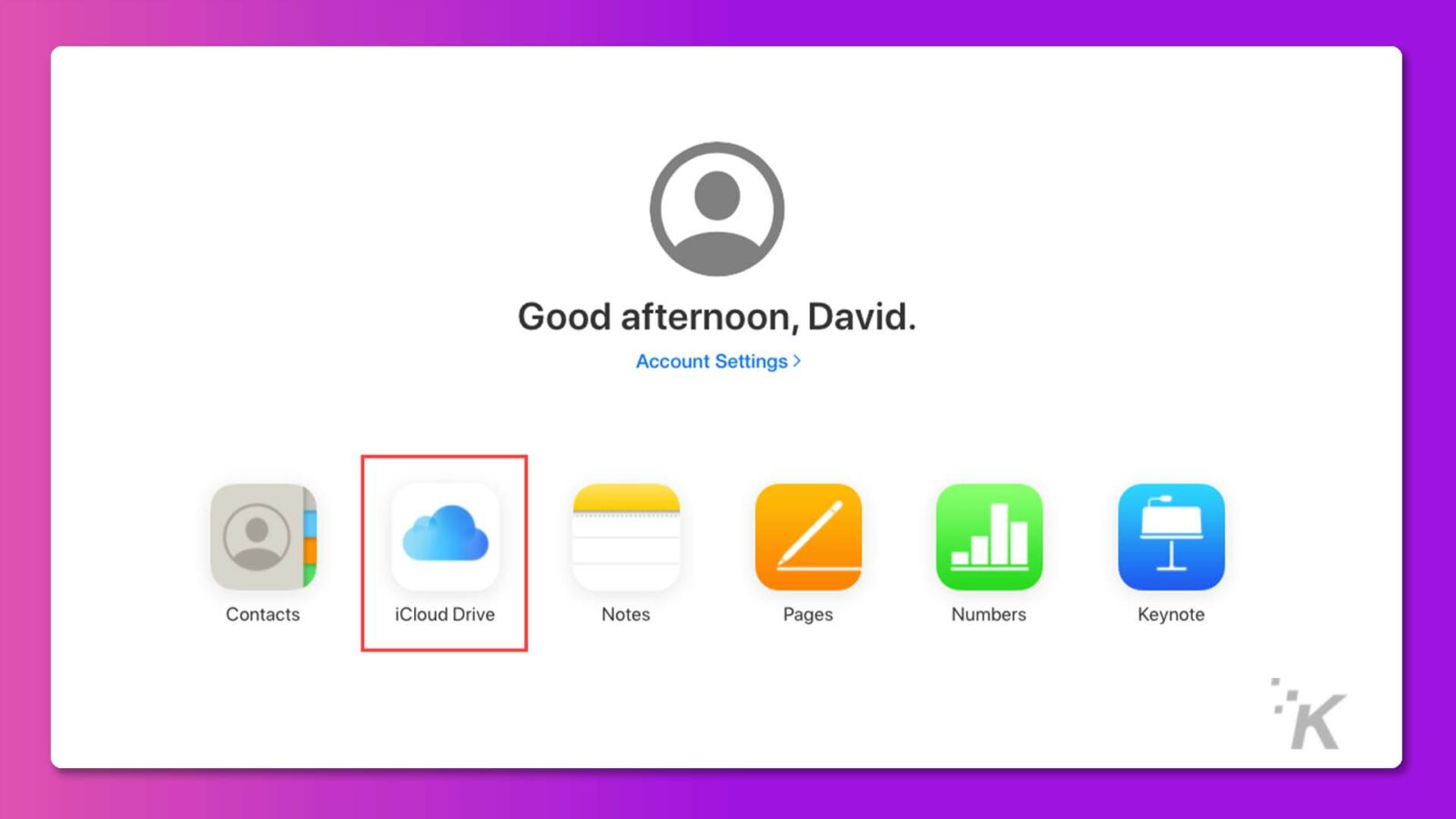
- Cliquez sur "Télécharger" ci-dessus et enregistrez-le sur votre appareil Apple.
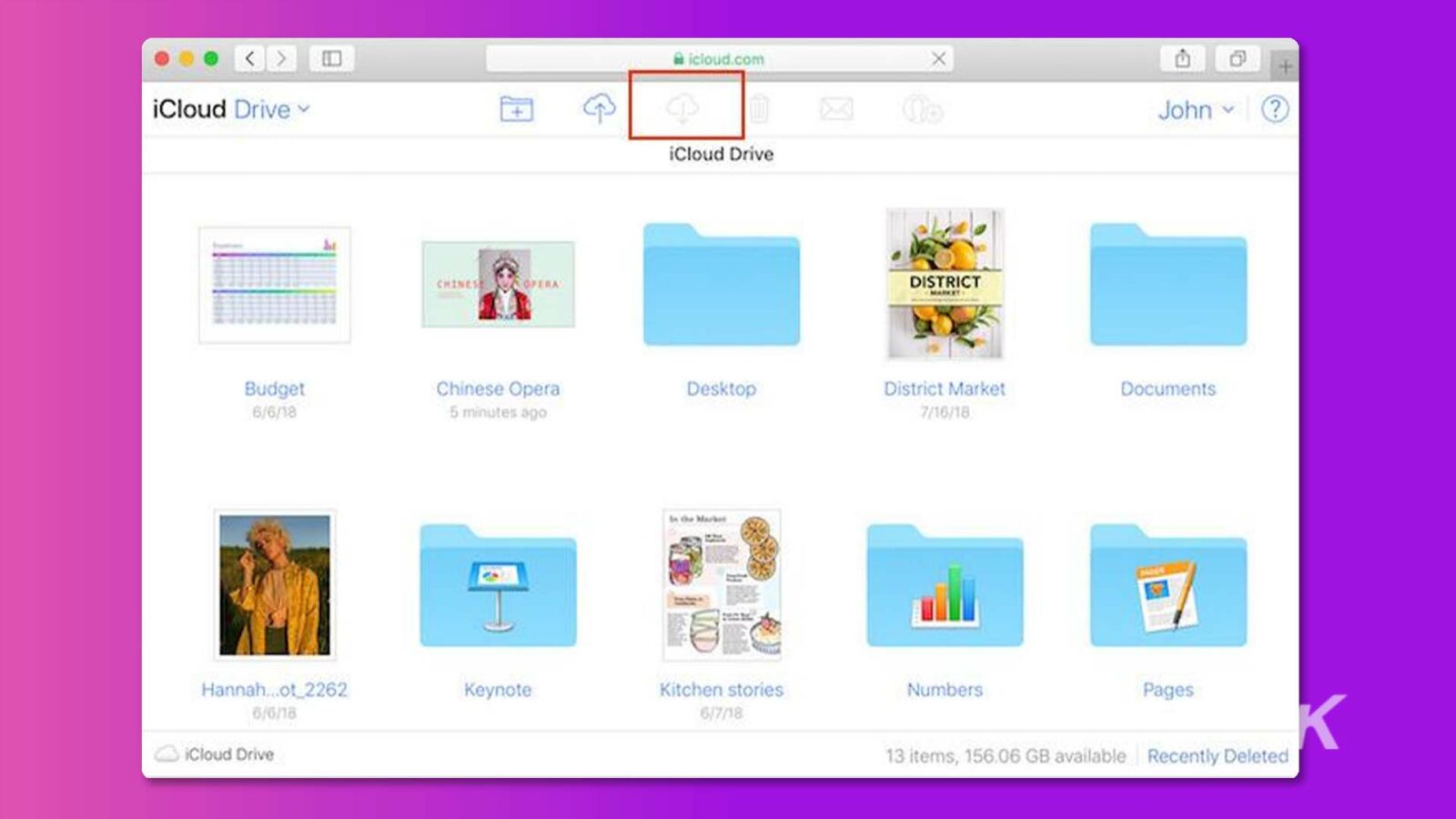
Option D : vérifier la corbeille du disque externe
En fait, si vous supprimez des fichiers d'un périphérique externe, tel qu'une carte SD, un SSD ou un HHD, sur votre ordinateur Mac, les fichiers ne vont pas dans la corbeille comme d'habitude.
Au lieu de cela, les fichiers iront dans le dossier caché ".Trashes" car lorsque vous utilisez un périphérique externe sur votre ordinateur Mac, il créera un certain nombre de dossiers cachés pour un fonctionnement normal.
- Ouvrez le Finder et le terminal d'entrée.
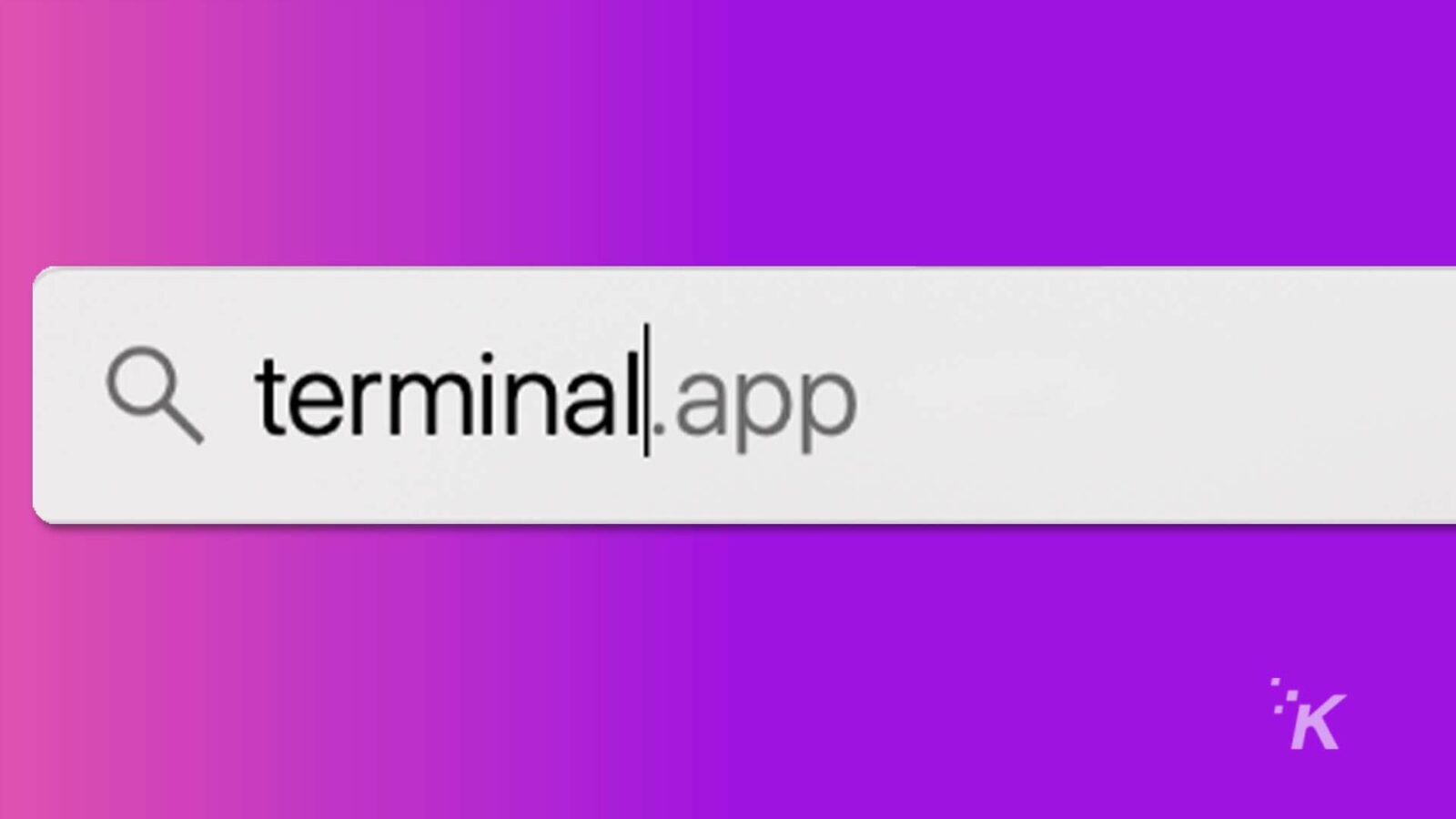
- Entrez les commandes suivantes pour localiser le dossier.
- Les valeurs par défaut écrivent com.apple.finder AppleShowAllFiles TRUE
- killall Finder
- Restaurez les fichiers supprimés à l'emplacement d'origine.
Option E : Sauvegarde Google Drive
Si vous avez sauvegardé vos fichiers Mac sur le cloud à l'aide de Google Drive, la récupération des fichiers supprimés est encore plus simple ! Tout ce que vous avez à faire est de suivre ces étapes :
- Connectez-vous à votre compte Google et utilisez l'application Drive.
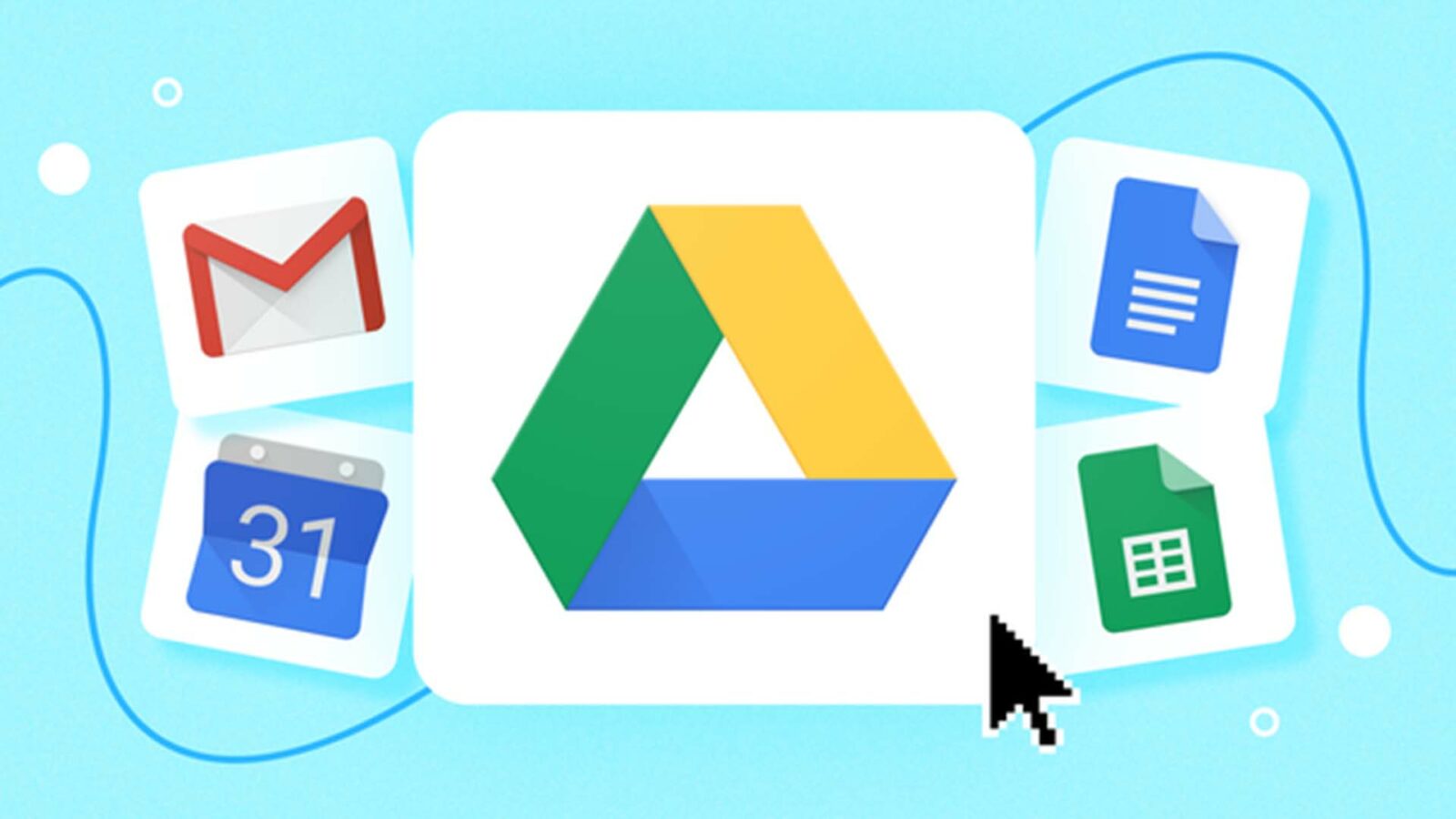
- Cliquez sur "Mon lecteur" dans la barre latérale sur le côté gauche.
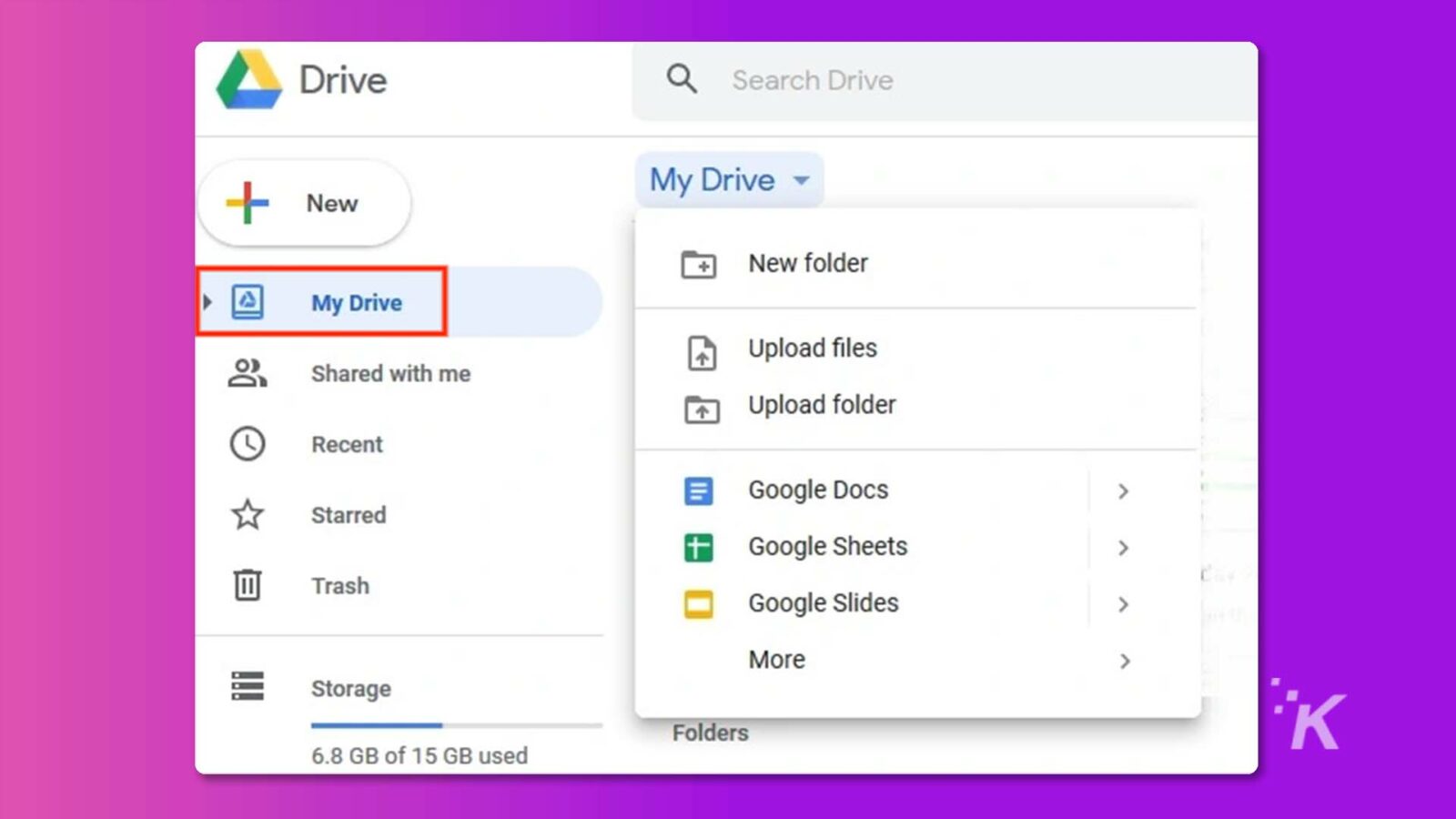
- Sélectionnez un fichier ou un dossier que vous souhaitez récupérer et cliquez sur "Télécharger" pour les récupérer sur votre ordinateur Mac ou un autre appareil Apple.
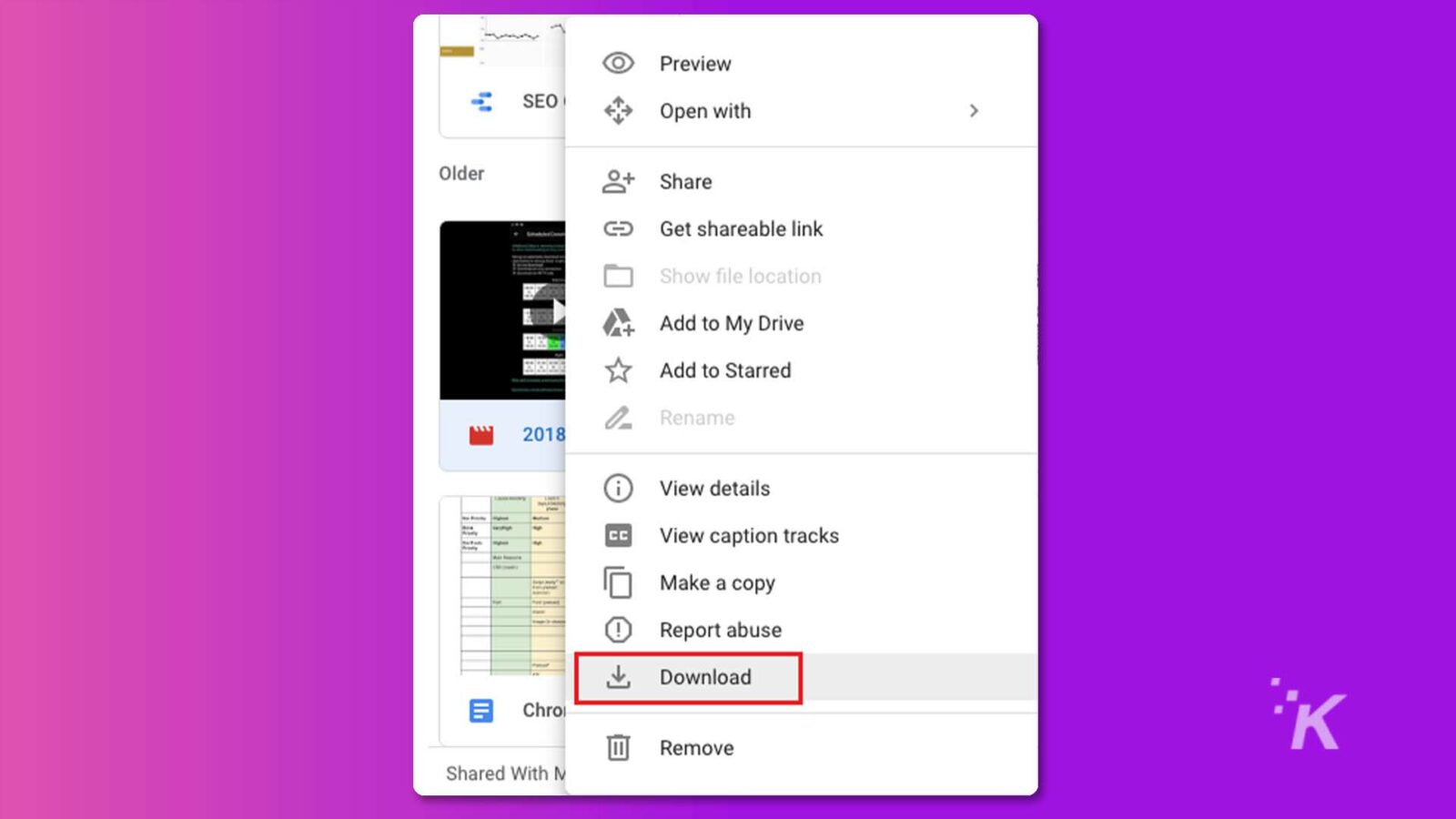
- Si vous ne trouvez pas les fichiers sur "Mon Drive", vous pouvez vérifier "Corbeille" dans la barre latérale.
Lorsque vous sauvegardez fréquemment des données, vous n'avez pas à vous soucier de la récupération de la corbeille vidée sur Mac sans logiciel.
Option F : Service professionnel de récupération de données
Si aucune des méthodes précédentes ne fonctionne, vous devrez peut-être demander l'aide de services professionnels de récupération de données. De plus, ces services peuvent utiliser des techniques spécialisées pour récupérer des données importantes.
Cependant, par rapport aux cinq méthodes mentionnées ci-dessus, il convient de noter que ces services peuvent être assez coûteux.

Conseils bonus : améliorez le taux de réussite de la récupération de la corbeille vidée sur Mac
Si vous avez récemment vidé votre corbeille sur Mac et que vous avez un besoin urgent de récupérer la corbeille vidée sur Mac, voici quelques conseils essentiels pour augmenter les chances de réussite de la récupération :
- Arrêtez d'utiliser le Mac immédiatement. Plus vous l'utilisez longtemps, plus il y a de chances que les fichiers précédemment supprimés soient écrasés par de nouvelles données, les rendant irrécupérables.
- Utilisez un logiciel de récupération de données tiers comme 4DDiG, explicitement conçu pour récupérer les fichiers perdus ou supprimés des systèmes macOS.
- Sauvegardez régulièrement les fichiers importants sur différents appareils, tels qu'un disque dur externe ou un service de stockage en nuage, afin de pouvoir y accéder facilement si nécessaire. La sauvegarde des données doit également être effectuée fréquemment pour garantir que la version la plus récente de vos fichiers est stockée en toute sécurité.
Suivre ces conseils peut améliorer les chances de réussite de la récupération des données à partir de la corbeille vidée sur Mac et vous protéger contre les pertes de données inattendues.
Derniers mots
En conclusion, récupérer une corbeille vidée sur Mac est possible et facile . Avec les connaissances et les outils appropriés, tout utilisateur novice peut retrouver rapidement ses données essentielles.
Cependant, supposons que vous vous retrouviez bloqué ou que vous ayez besoin d'aide pour récupérer vos données perdues. Dans ce cas, des services professionnels spécialisés dans ce type de travail de récupération sont disponibles.
Enfin, sauvegardez toujours vos fichiers importants sur plusieurs appareils par mesure de précaution contre la perte de données. Plus important encore, 4DDiG sera toujours votre assistant fiable pour récupérer la corbeille vidée sur Mac.
Avez-vous des idées à ce sujet? Envoyez-nous une ligne ci-dessous dans les commentaires, ou transférez la discussion sur notre Twitter ou Facebook.
Recommandations des éditeurs :
- Comment récupérer des fichiers perdus après la mise à jour de macOS Ventura
- Comment mettre à jour votre Mac
- Examen du logiciel de récupération de fichiers ReclaiMe : excellentes fonctionnalités de récupération de fichiers pour Windows, Mac et Linux
- Comment télécharger et installer macOS Ventura
Divulgation: Ceci est un article sponsorisé. Cependant, nos opinions, critiques et autres contenus éditoriaux ne sont pas influencés par le parrainage et restent objectifs .
